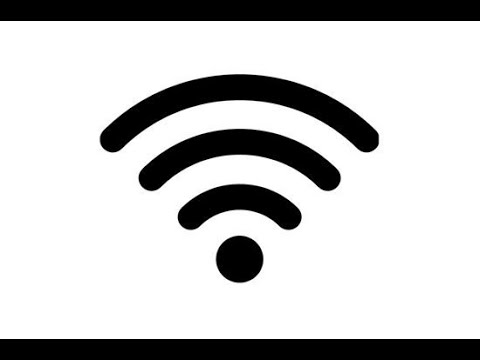Občas možno budete musieť otvoriť a spravovať svoje služby Windows. Možno budete chcieť zastaviť nejakú službu, spustiť ju, zakázať službu, odložiť jej spustenie alebo obnoviť alebo pozastaviť službu Windows. V tom istom čase Správca služieb, ktorý je vstavaný nástroj v operačnom systéme Windows, vám pomôže. Tento príspevok vám ukáže, ako otvoriť svoje služby Windows pomocou Správcu služieb a príkazového riadku.
Služba Windows Services sú aplikácie, ktoré sa zvyčajne spúšťajú po spustení počítača a bežia na tichom pozadí, kým sa nezastavia. Úplne povedané, služba je akákoľvek aplikácia systému Windows, ktorá je implementovaná s API služby a zaoberá sa úlohami na nižšej úrovni, ktoré vyžadujú len malú alebo žiadnu interakciu používateľa.
Ako otvoriť správcu služieb systému Windows
Ak chcete otvoriť službu Windows, spustite services.msc otvoriť správcu služieb. Tu budete môcť spustiť, zastaviť, zakázať, oddialiť služby Windows.
Pozrime sa, ako to urobiť trochu podrobnejšie.
Kliknutím pravým tlačidlom myši na tlačidlo Štart otvoríte ponuku WinX. Vyberte možnosť Spustiť. Tým sa otvorí pole Spustiť. Teraz napíšte services.msc v ňom a stlačením tlačidla Enter otvorte správcu služieb.

Typy spúšťania služieb Windows
Systém Windows 10 ponúka štyri typy štartov:
- automatický
- Automatické (oneskorené spustenie)
- Manuálny
- Zakázaná.
Začnite, zastavte, zakážte služby Windows
Ak chcete spustiť, zastaviť, pozastaviť, obnoviť alebo reštartovať službu Windows, vyberte službu a kliknite na ňu pravým tlačidlom myši. Tieto možnosti vám ponúknu.
Ak chcete spravovať ďalšie možnosti, dvojitým kliknutím na službu otvoríte okno Vlastnosti.

Tu v rámci Typ spustenia rozbaľovacej ponuky, budete môcť vybrať typ spustenia služby.
pod Stav služby, uvidíte tlačidlá pre spustenie, zastavenie, pozastavenie, obnovenie služby.
V poli Vlastnosti sa zobrazia aj ďalšie karty, ako je prihlásenie, obnova a závislosť, ktoré ponúkajú ďalšie možnosti a informácie.
Po vykonaní zmien budete musieť kliknúť na tlačidlo Použiť a reštartovať počítač, aby sa zmeny prejavili.
Správa služieb pomocou príkazového riadka
Príkazový riadok môžete použiť aj na spustenie, zastavenie, pozastavenie a obnovenie služby. Ak ho chcete použiť, z ponuky WinX otvorte príkazový riadok (Admin) a vykonajte jeden z nasledujúcich príkazov:
Ak chcete spustiť službu:
net startservice
Ak chcete zastaviť službu:
net stopservice
Ak chcete službu pozastaviť:
net pauseservice
Ak chcete obnoviť službu:
net continueservice
Ak chcete zakázať službu:
sc config 'Name Of Service' start= disabled
Odporúčame, aby ste nezmenili predvolené nastavenia, ak neviete, čo robíte, pretože to môže spôsobiť, že niektoré časti vášho operačného systému prestane fungovať. Keď zastavíte, spustíte alebo reštartujete službu, ovplyvnia sa aj všetky závislé služby, takže tu budete chcieť byť opatrní.
Ak sa vaše služby Windows nespustia, pozrite si tento príspevok.